如何在戴尔 C1760NW、C1660W 彩色激光打印机上调整色彩校正
Summary: 本文介绍在戴尔 C1760NW 和 C1660W 彩色激光打印机上调整颜色校正的步骤。
This article applies to
This article does not apply to
This article is not tied to any specific product.
Not all product versions are identified in this article.
Instructions
目录:
执行自动纠正
提醒:当 Panel Lock Set 设为 Enable 时,必须使用密码才能进入 Admin Menu。在这种情况下,输入您指定的密码,然后按下 复选标记 (Set) 按钮。
“自动纠正”使您可以自动纠正色彩校正。
操作面板:
- 按 Menu 按钮。
- 按向下箭头按钮,直到 Admin Menu 显示,然后按复选标记 (Set) 按钮。
- 按向下箭头按钮,直到 Maintenance 显示,然后按复选标记 (Set) 按钮。
- 按向下箭头按钮,直到 Color Reg Adj 显示,然后按复选标记 (Set) 按钮。
- 确保选中 Auto Correct,然后按复选标记 (Set) 按钮。
- 确保 Are you sure? 出现,然后按复选标记 (Set) 按钮。
将执行自动纠正。
工具箱:
- 依次单击开始、所有程序、Dell Printers、Dell C1760NW Color Printer 或 Dell C1660W Color Printer,然后单击 Tool Box。
提醒:如果您的计算机上安装了多个打印机驱动程序,Select Printer 窗口将在此步骤中显示。在这种情况下,请单击 Printer Name 中列出的 Dell C1760NW Color Printer 或 Dell C1660W Color Printer,然后单击 OK。Tool Box 将打开。
- 单击 Printer Maintenance 选项卡。
- 选择页面左侧列表中的 Color Registration Adjustment。此时 Color Registration Adjustment 页面将会显示。
- 清除 Auto Registration Adjustment 的 On 复选框。
- 单击 Auto Correct 旁边的 Start。
色彩校正将自动纠正。
打印色彩校正图表
操作面板:
- 装入纸张。有关装入纸张的详细信息,请参阅用户指南中第 151 页上的“装入打印介质”。
- 按 Menu 按钮。
- 按向下箭头按钮,直到 Admin Menu 显示,然后按复选标记 (Set) 按钮。
- 按向下箭头按钮,直到 Maintenance 显示,然后按复选标记 (Set) 按钮。
- 按向下箭头按钮,直到 Color Reg Adj 显示,然后按复选标记 (Set) 按钮。
- 按向下箭头按钮,直到 Color Regi Chart 显示,然后按复选标记 (Set) 按钮。
将打印色彩校正图表。
工具箱:
- 依次单击开始、所有程序、Dell Printers、Dell C1760NW Color Printer 或 Dell C1660W Color Printer、 Tool Box。
提醒:如果您的计算机上安装了多个打印机驱动程序,Select Printer 窗口将在此步骤中显示。在这种情况下,请单击 Printer Name 中列出的 Dell C1760NW Color Printer 或 Dell C1660W Color Printer,然后单击 OK。Tool Box 将打开。
- 单击 Printer Maintenance 选项卡。
- 选择页面左侧列表中的 Color Registration Adjustment。
此时 Color Registration Adjustment 页面将会显示。 - 清除 Auto Registration Adjustment 的 On 复选框。
- 单击 Print Color Regi Chart 旁边的 Start。
将打印色彩校正图表。
返回页首
确定值
在打印出来的色彩校正图表上,找到每种颜色(Y、M 和 C)最直的线条,即两条黑线和彩色线对得最齐的最直线条。
如果找到最直的直线,请记下每种颜色的最直线指示的值 (-5–+5)。
当每种颜色的值为 0 时,无需调整色彩校正。
当值不是 0 时,请按照用户指南第 198 页上的“输入值”中的步骤输入值。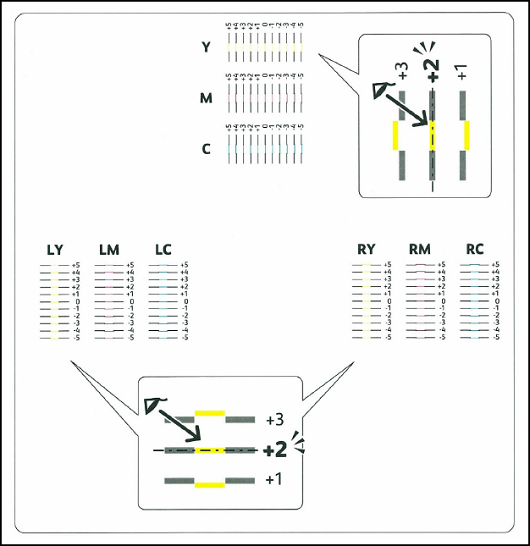
输入值
操作面板:
使用操作面板,输入您在色彩校正图表中找到的值来进行调整。
- 装入纸张。有关装入纸张的详细信息,请参阅用户指南中的“装入打印介质”。
- 按 Menu 按钮。
- 按向下箭头按钮,直到 Admin Menu 显示,然后按复选标记 (Set) 按钮。
- 按向下箭头按钮,直到 Maintenance 显示,然后按复选标记 (Set) 按钮。
- 按向下箭头按钮,直到 Color Reg Adj 显示,然后按复选标记 (Set) 按钮。
- 按向下箭头按钮,直到 Enter Number 显示,然后按复选标记 (Set) 按钮。
- 确保 Enter (Y, M, C) 显示,然后按向下箭头或向上箭头按钮,直至到达图表上显示的值(例如 +3)。
- 按右箭头按钮一次,然后将光标移动到下一个值。
- 重复步骤 7 和 8 以输入所有数字,然后按复选标记 (Set) 按钮。
- 确保显示 Enter (LY, LM, LC)。
- 按向下箭头或向上箭头按钮,直至到达图表上显示的值(例如 +3)。
- 按右箭头按钮一次,然后将光标移动到下一个值。
- 重复步骤 11 和 12 以输入所有数字,然后按复选标记 (Set) 按钮。
- 确保显示 Enter (RY, RM, RC)。
- 按向下箭头或向上箭头按钮,直至到达图表上显示的值(例如 +3)。
- 按右箭头按钮一次,然后将光标移动到下一个值。
- 重复步骤 15 和 16 以输入所有数字,然后按复选标记 (Set) 按钮。
- 按 Menu 按钮。
- 按向下箭头按钮,直到 Admin Menu 显示,然后按复选标记 (Set) 按钮。
- 按向下箭头按钮,直到 Maintenance 显示,然后按复选标记 (Set) 按钮。
- 按向下箭头按钮,直到 Color Reg Adj 显示,然后按复选标记 (Set) 按钮。
- 按向下箭头按钮,直到 Color Regi Chart 显示,然后按复选标记 (Set) 按钮。
使用新值打印色彩校正图表。 - 调整每种颜色的值,直到0处的线条达到最笔直状态。如果线条在0时不是最直,确定该值并再次调整打印机。
Tool Box:
使用 Tool Box,输入您在色彩校正图表中找到的值来进行调整。
注意:打印色彩校正图表后,在打印机电机停止运行之前,请勿关闭打印机。
- 依次单击开始、所有程序、Dell Printers、Dell C1760NW Color Printer 或 Dell C1660W Color Printer、 Tool Box。
提醒:如果您的计算机上安装了多个打印机驱动程序,Select Printer 窗口将在此步骤中显示。在这种情况下,请单击 Printer Name 中列出的 Dell C1760NW Color Printer 或 Dell C1660W Color Printer,然后单击 OK。Tool Box 将打开。
- 单击 Printer Maintenance 选项卡。
- 选择页面左侧列表中的 Color Registration Adjustment。
此时 Color Registration Adjustment 页面将会显示。 - 清除 Auto Registration Adjustment 的 On 复选框。
- 选择带有直线的值,然后单击 Apply New Settings。
- 单击 Print Color Regi Chart 旁边的 Start。
使用新值打印色彩校正图表。 - 调整每种颜色的值,直到0处的线条达到最笔直状态。如果线条在0时不是最直,确定该值并再次调整打印机。
有关详细信息,请参阅您的打印机型号对应的用户指南。
购买碳粉和其他戴尔激光打印机耗材
戴尔回收再利用
提醒:建议在我们的激光打印机中仅使用戴尔品牌的碳粉、成像鼓、转印辊或其它耗材。戴尔不保证任何第三方耗材的兼容性或打印质量。
返回页首
Affected Products
Dell C1660W Color Laser Printer, Dell C1760NW Color Laser PrinterArticle Properties
Article Number: 000128007
Article Type: How To
Last Modified: 06 Jun 2024
Version: 4
Find answers to your questions from other Dell users
Support Services
Check if your device is covered by Support Services.